网络打印机怎么设置win10设置连接网络打印机方法如下:1.在“开始”菜单中选择“设备和打印机”,再出现的对话框的上方找到“添加打印机”按钮(如下图):2.选择“添加打印机”之后会提示给你两种类型的打印机,一种是本地的usb打印机,另一种就是添加网络或者无线打印机,我们选择添加网络或者无线打印机(如下图):3.选择完之后系统会自动的扫描整个局域网,寻找到已经联网的打印机,在此之前你需要看好离你最近
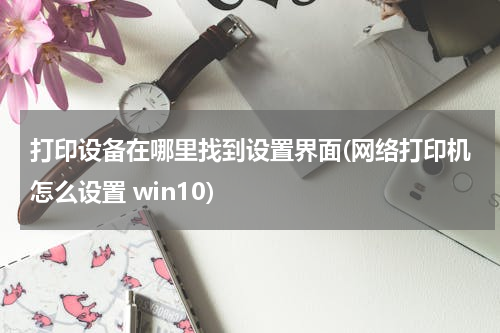
网络打印机怎么设置 win10
设置连接网络打印机方法如下:1.在“开始”菜单中选择“设备和打印机”,再出现的对话框的上方找到“添加打印机”按钮(如下图):
2.选择“添加打印机”之后会提示给你两种类型的打印机,一种是本地的usb打印机,另一种就是添加网络或者无线打印机,我们选择添加网络或者无线打印机(如下图):
3.选择完之后系统会自动的扫描整个局域网,寻找到已经联网的打印机,在此之前你需要看好离你最近的打印机型号,方便取打印好的文件(如下图):
4.选好打印机之后会进行通信和驱动安装程序,windows操作系统在内部已经内置了大量的打印机驱动程序,所以如果不是极其冷门的产品,会在打印机驱动中找到你所要的(如下图):
5.进行通信检测要使用的打印机驱动程序,也就是选择对应的驱动程序(如下图):
6.驱动程序安装完成之后,会提示你是否共享此打印机,选择“不共享这台打印机”(如下图):
7.在“设置成默认打印机”后,整个网络打印机就设置连接安装成功了,你现在就可以进行打印测试了(如下图):
针式打印机怎么设置连续打印
1.点击桌面左下角的开始,在出现的菜单栏找到并进入:控制面板2.来到控制面板界面选择:查看设备和打印机
3.在设备和打印机界面,左键选中您要使用的打印机,选中后,顶部菜单栏下方会出现一条新的菜单栏,选中:打印服务器属性
4.在打印服务器属性界面上,勾选上:创建新表单,并在其下方填写好新表的尺寸信息(所填信息要与您使用的打印纸张相一致)
5.继续在此界面上部分为表单命名,确认后,点击:保存表单
6.回到:设备和打印机界面,右键打印机图标,选择:打印机属性
7.来到属性界面,在顶部菜单栏选择:设备设置
8.在设备设置界面点开:按送纸器格式指派,其下方有三种送纸器,别是“导轨”、“手动进纸”、“进纸器”, 将“导轨”通过其后方的下拉框选择:第五步设置的表单名,“手动进纸”和“进纸器”设置为:不可用,确认后,点击下方的确认
9.回到:设备和打印机界面,右键打印机图标,选择:打印首选项
10.来到打印首选项界面,在顶部菜单栏选择:纸张/质量
11.打印机控制面板中的打印纸来源设置与打印机驱动程序中要一致,所以需要将此处的纸张来源设置为:自动选择
12.设置完毕,打印时打印机会根据页面设置,直接选择走纸通道完成连续打印纸。










